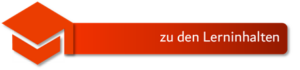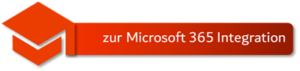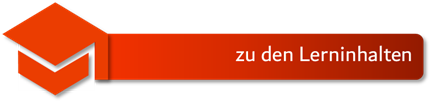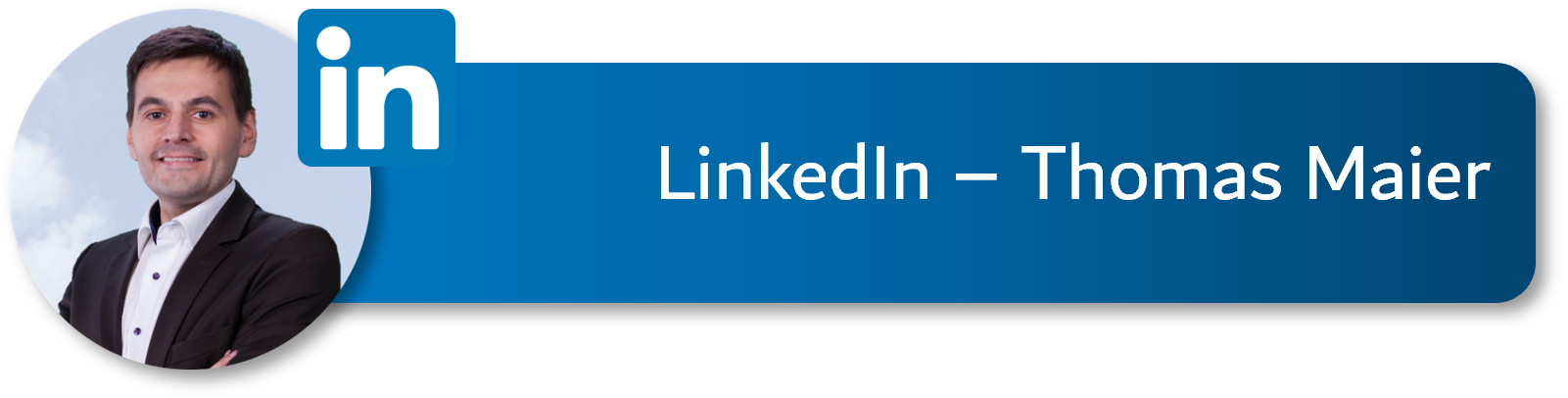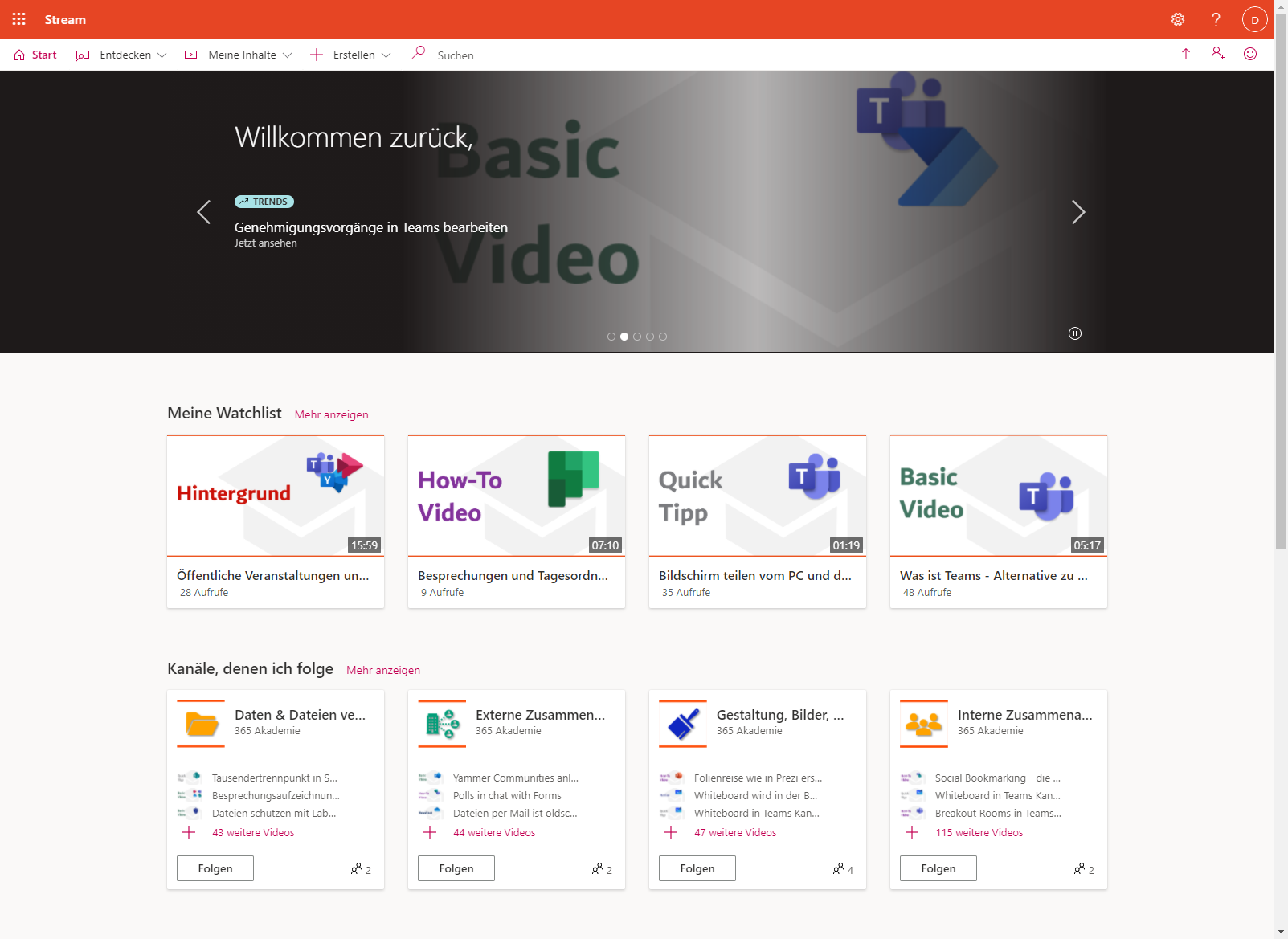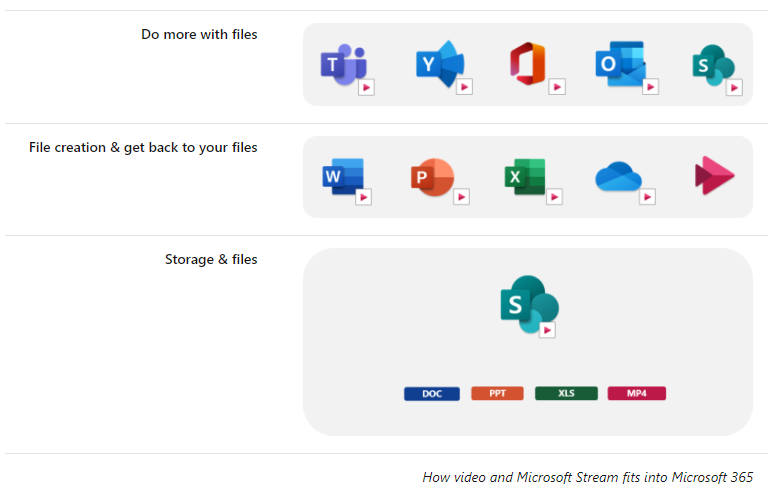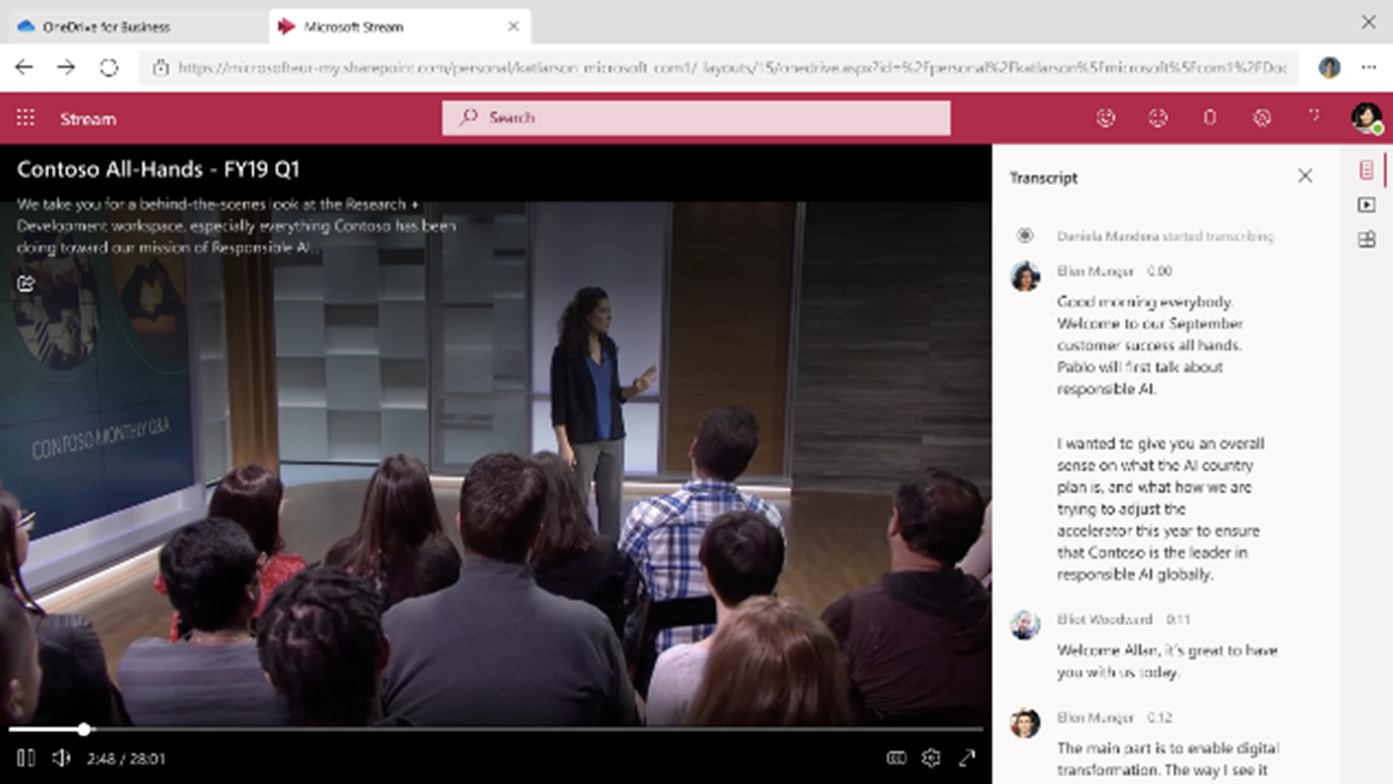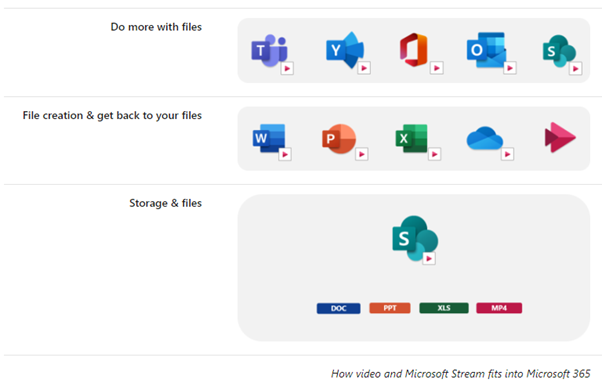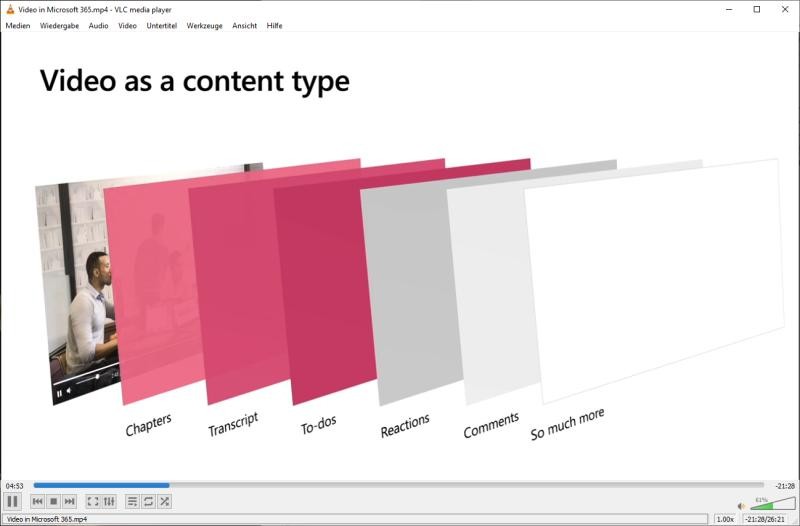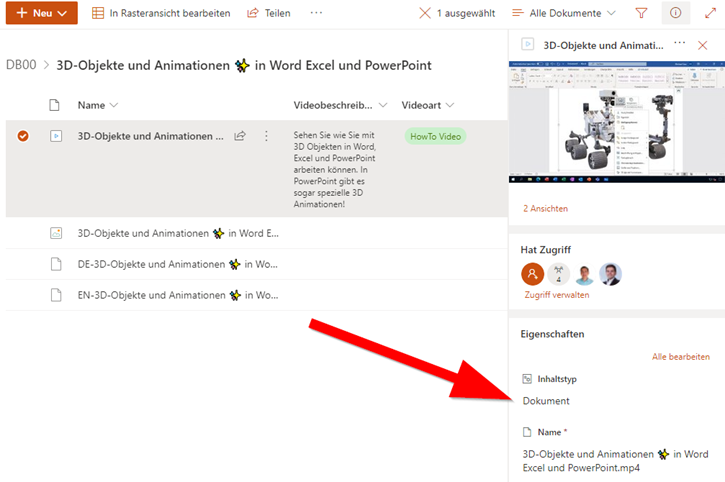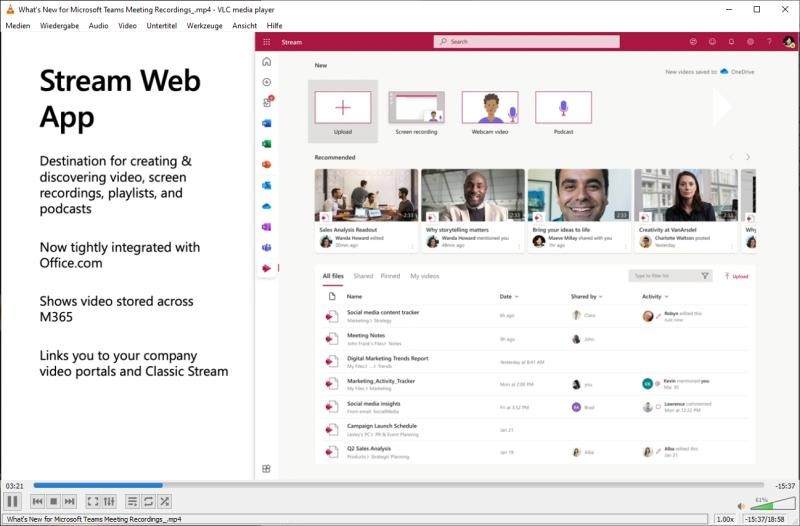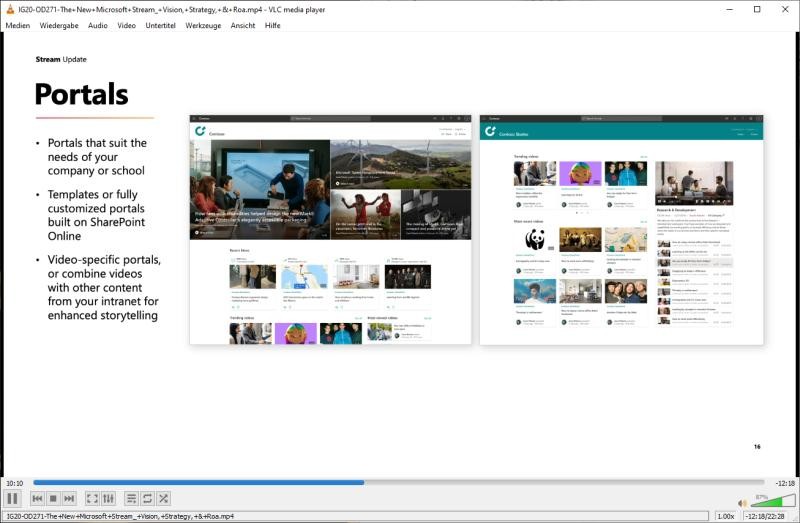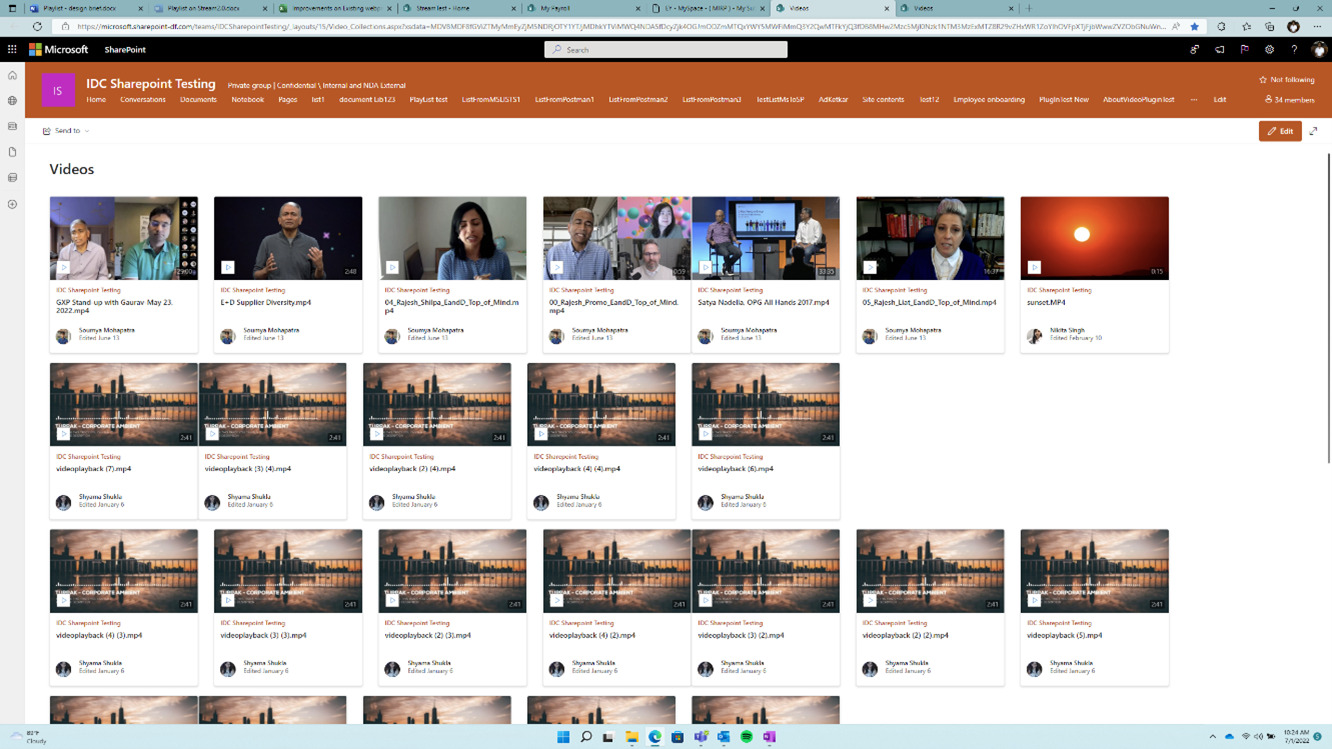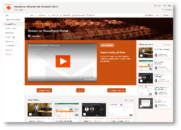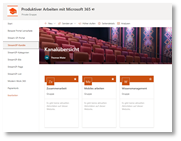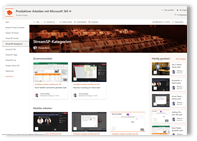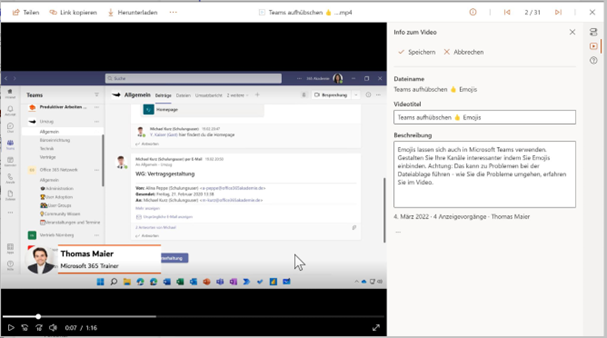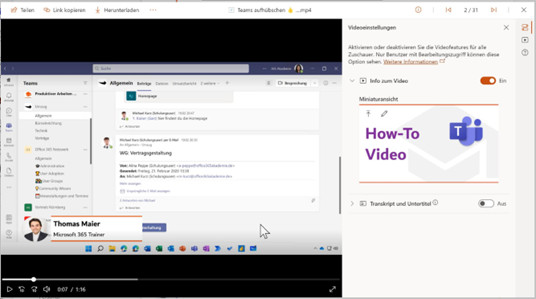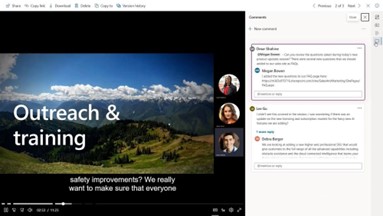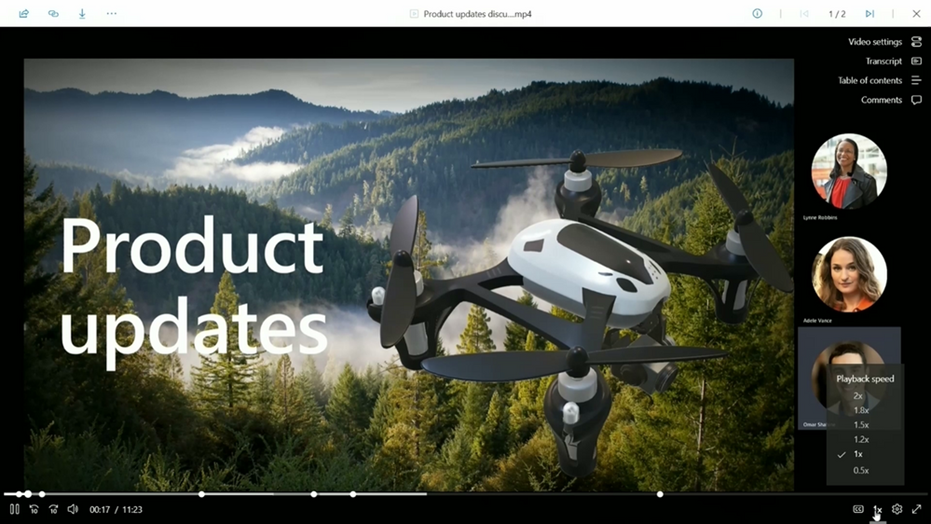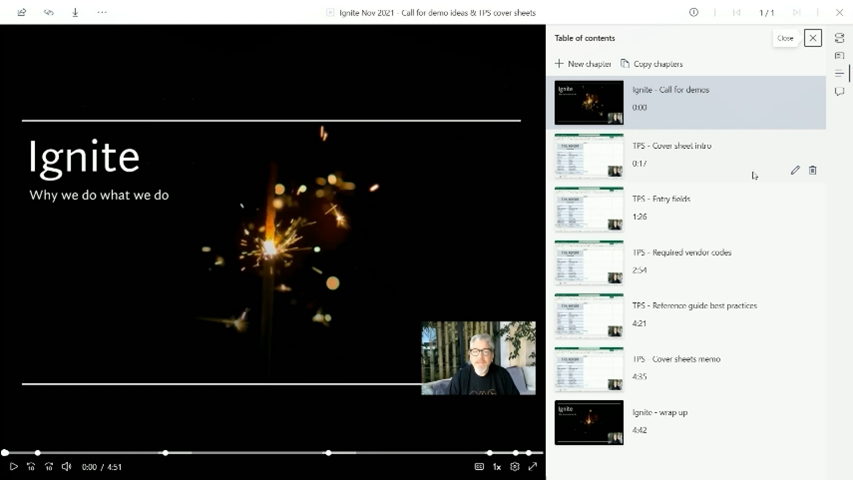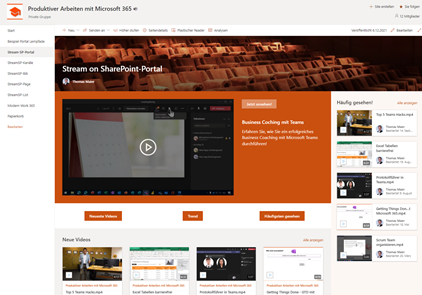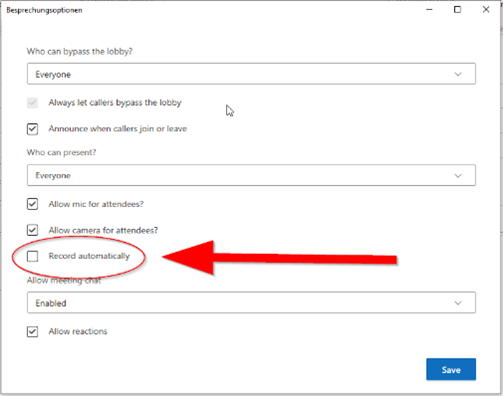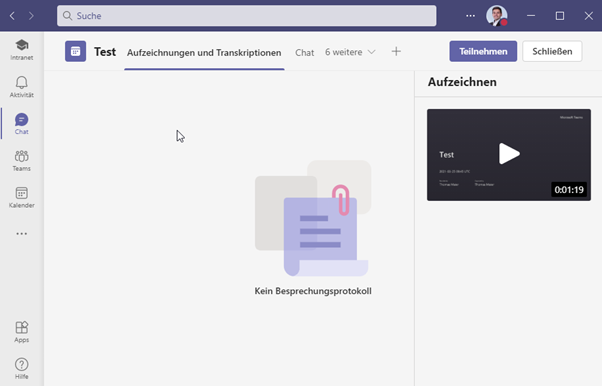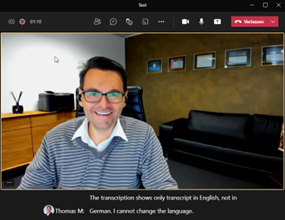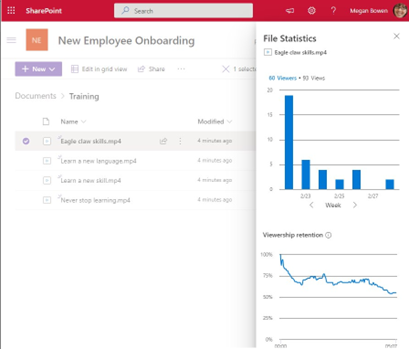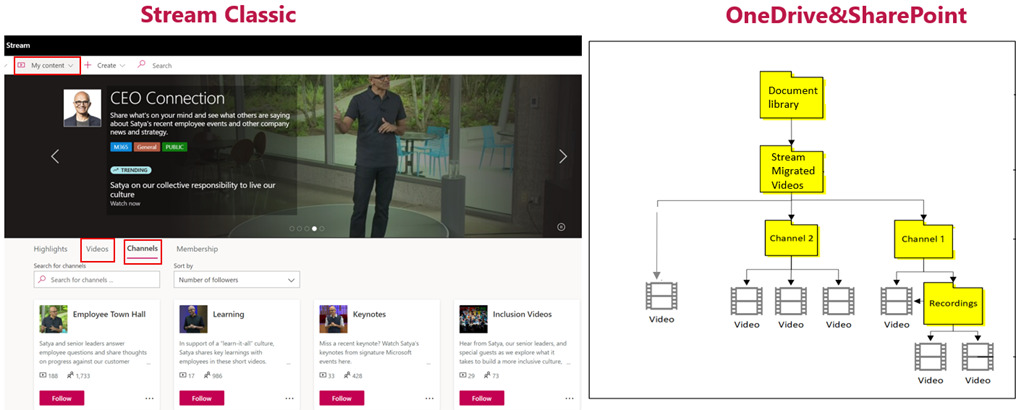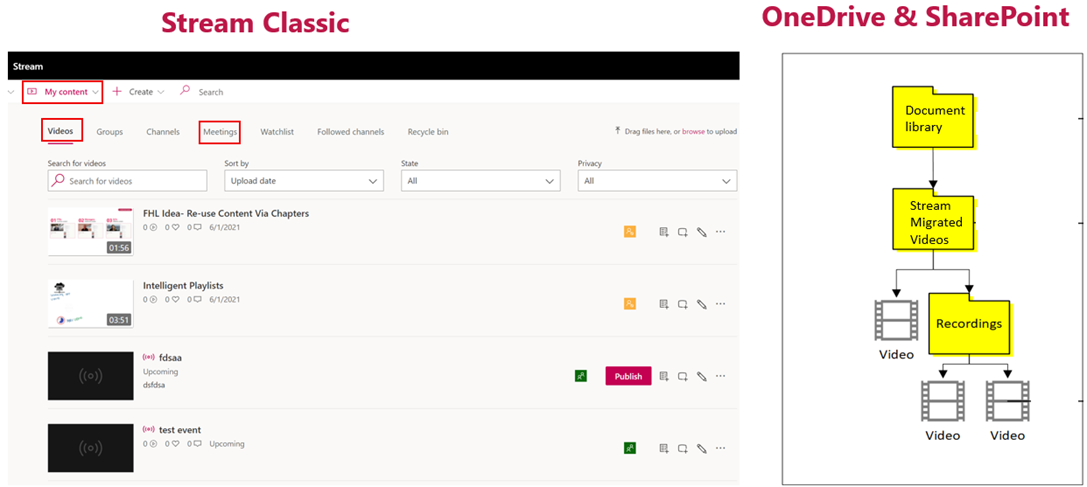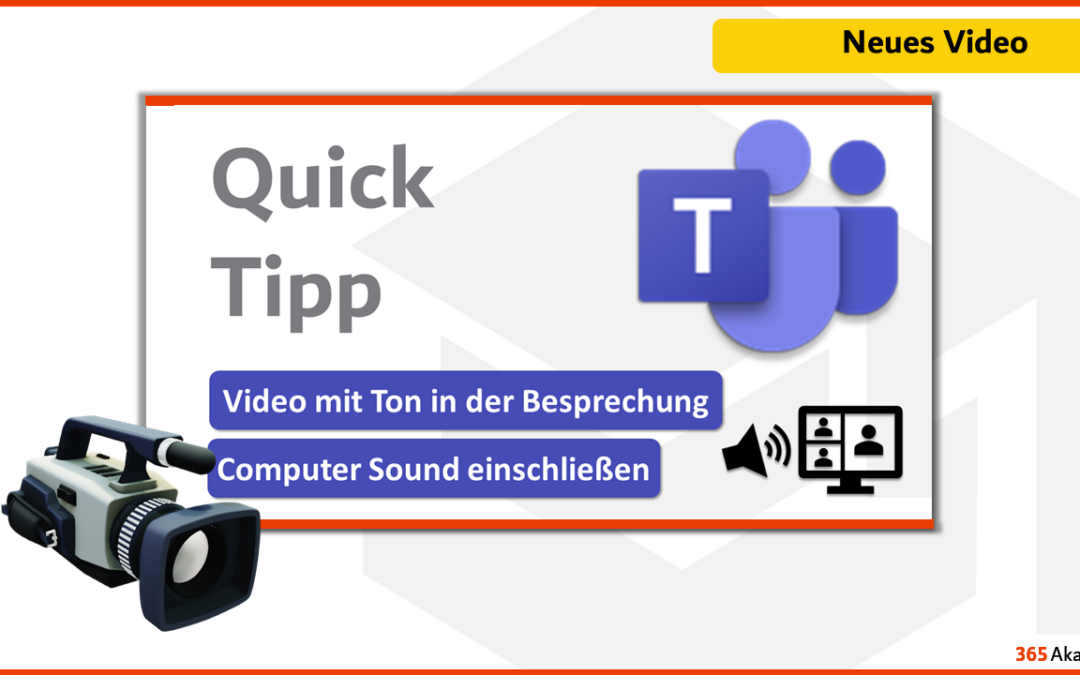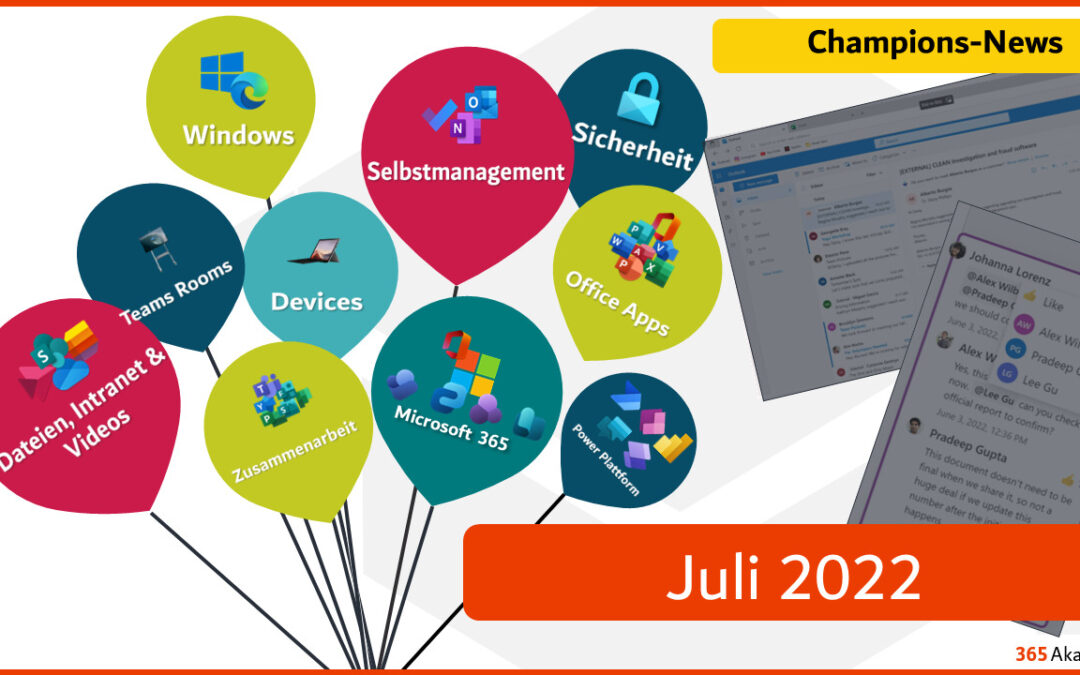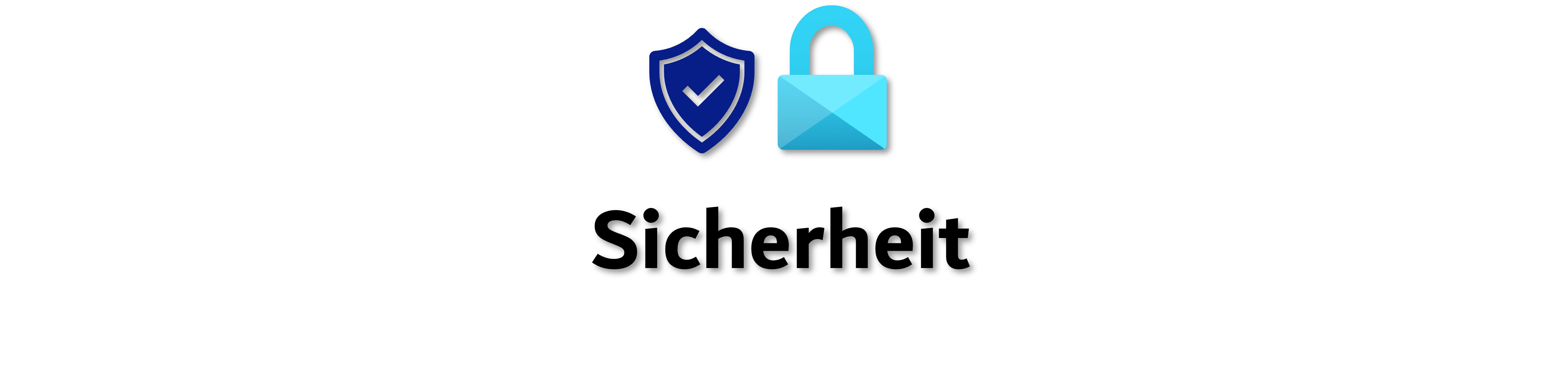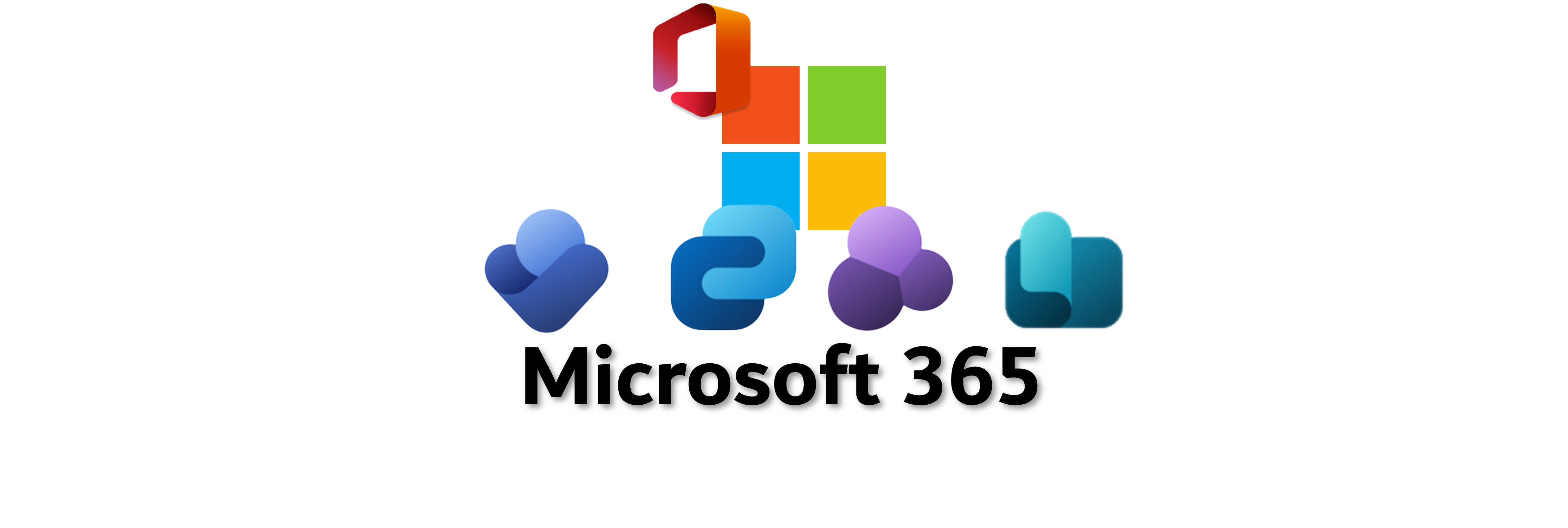Social Learning mit „Viva Learning“ – der Überblick – aktualisiert am 22.07.2022

„Viva Learning fasst Ihre Lerninhalte innerhalb von Microsoft Teams zusammen und bereitet sie für ein neues Lernerlebnis („Social Learning“) mit Anderen auf!“ so, oder so ähnlich könnte ein Marketingslogan für Viva Learning lauten. Der ist allerdings nicht offiziell, sondern es war mein Versuch, Viva Learning in einem Satz zu beschreiben. Es geht also darum, Lerninhalte leichter zugänglich zu machen und dabei einen gewissen Austausch zu fokussieren. Unterstützt wird Viva Learning außerdem noch durch eine KI, welche dem Nutzer zum richtigen Zeitpunkt die richtigen Inhalte vorschlagen soll. Somit soll sich Viva Learning als „zentraler Hub fürs Lernen“ etablieren.
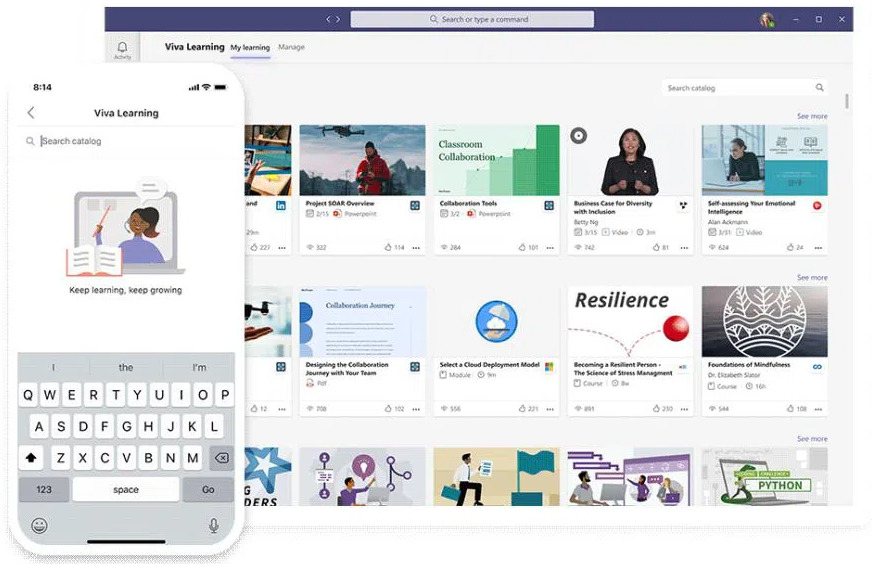
Was bringt Viva Learning?
Viva Learning kann Ihre Lernhinhalte näher an den Anwender bringen und besser in den digitalen Arbeitstag einbringen: durch die Integration in die Microsoft Suche, durch die Integration in Teams (in den Chat oder als Registerkarte) und durch Vorschläge durch die KI an die Anwender haben diese viel leichter Zugang zu den Lern-Ressourcen.
Lerninhalte können in Teams-Konversationen eingebunden werden, sie werden dadurch eher ein Bestandteil des Arbeitsalltags und stehen leichter für den Wissensaustausch und Empfehlungen zur Verfügung. Das verschiebt den Fokus vom Lernen als „Top-Down“-Maßnahme.
Fakten (aktualisiert am 22.07.2022)
- Ist Viva Learning kostenlos? „Die grundlegende Viva Learning-Erfahrung ist mit Ihrer aktuellen Microsoft 365-Lizenz kostenlos verfügbar. Diese kostenlose Version von Viva Learning beinhaltet zugriff auf die vollständigen Inhaltsbibliotheken von Microsoft Learn und Microsoft 365 Trainings sowie eine begrenzte Anzahl (125 Kurse) von LinkedIn Learning-Inhalten. Um alle Funktionen von Viva Learning freizuschalten, können Sie Ihrem Abonnement Viva Learning Premium hinzufügen“ schreibt Microsoft. Unsere Lerninhalte können ebenfalls in die kostenfreie Version von Viva Learning integriert werden.
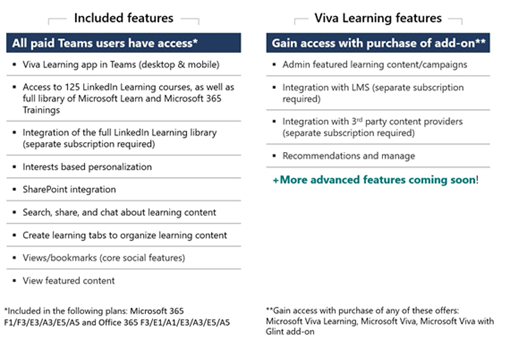
- Wo finde ich Viva Learning? Viva Learning kann von Ihrem Administrator als Teams App freigeschaltet werden:
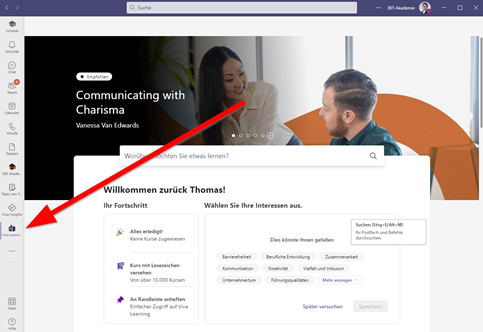
- Ersetzt Viva Learning mein LMS? –> Nein, Viva Learning ist kein LMS sondern „nur“ eine Oberfläche um alle Ihre Lerninhalte zu sammeln und in Microsoft 365 zu integrieren. Allerdings wird Viva Learning später auch SCORM Inhalte anzeigen können! (Stand 12.2021)
- Gibt es derzeit Handlungsbedarf? –> Sie können Viva Learning ab sofort einsetzen und testen, auch eigene Inhalte lassen sich hinzufügen!
Rückblick
Anfang 2021 kündigte Microsoft „Viva“ an, eine neue Employee Experience & Engagement-Plattform die in Microsoft Teams integriert werden soll. Viva besteht derzeit aus vier Bestandteilen, eine davon ist „Viva Learning“
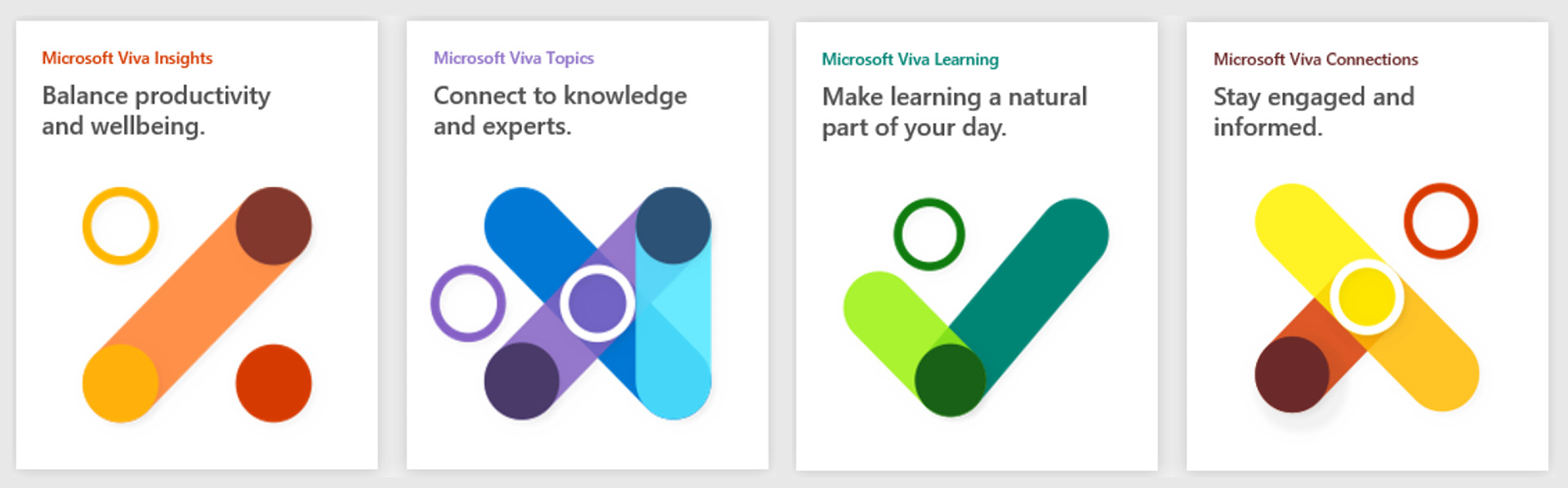
Etwas genauer: Was ist Viva Learning?
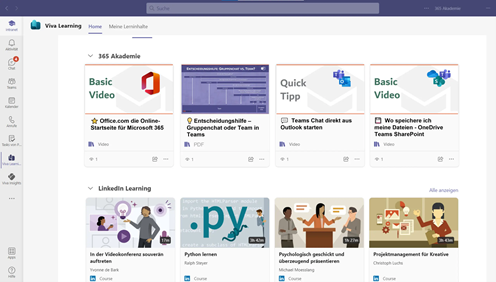
Im Wesentlichen handelt es sich bei Viva Learning um eine App, die Inhalte aus verschiedenen Quellen (z.B. ein LMS) zusammenfasst und in Microsoft Teams präsentiert. Wenn ein Microsoft Teams-Benutzer die Viva Learning-App öffnet, sieht er eine Reihe von Kursen, die für ihn kuratiert wurden.
Viva Learning ist kein eigenständiges LMS System! Es handelt sich eher um eine Oberfläche um alle Ihre Inhalte zusammen an einen Ort zu bringen und in Teams einzubinden.
Viva Learning kann Aufgaben für die Benutzer anzeigen. Inhalte können kuratiert werden, für die „wirkliche Zuordnung“ ist allerdings nach wie vor ein LMS erforderlich. Auch Analysen, der Lernfortschritt usw. muss weiterhin im LMS abgefragt werden – zumindest nach jetzigem Kenntnisstand.
Viva Learning steht vollständig auch auf dem Smartphone zur Verfügung.
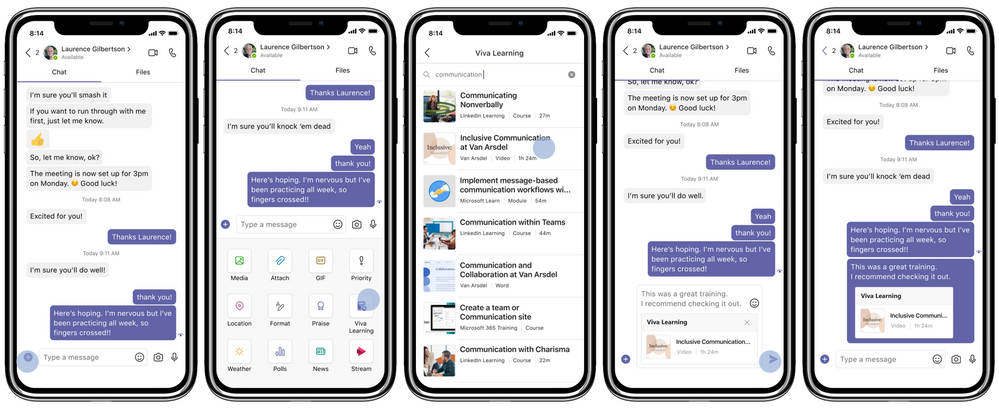
Woher kommen die Inhalte?
Als Quelle für Inhalte kann Ihr eigener SharePoint dienen. Somit sollte es auch möglich sein, relativ einfach eigene Inhalte in Viva Learning zu integrieren. Auch die Anbindung von LinkedIn Learning, Microsoft Learn, Pluralsight, EdX, Skillsoft und einigen mehr ist geplant. Über eine API Schnittstelle sollen weitere Anbieter an Viva Learning andocken können.
Je nach Quelle werden die Inhalte dann direkt in Viva Learning dargestellt und können konsumiert werden – in vielen Fällen öffnet der Klick auf den Kurs aber auch dann ein neues Browser-Fenster und verlinkt auf die Quelle. So wirklich integriert ist das dann leider nicht…
Welche eigenen Inhalte können in Viva Learning angezeigt werden?
Viva Learning greift unter anderem auf SharePoint zu. Es wird vermutlich so sein, dass Sie eine SharePoint Site angeben, auf welcher die Lerninhalte liegen. Diese Inhalte werden dann in Viva Learning präsentiert. Das können Videos, aber auch Office- oder PDF-Dateien sein. SharePoint Seiten lassen sich derzeit noch nicht in Viva Learning integrieren. Das folgt erst später (Stand 07.2022)
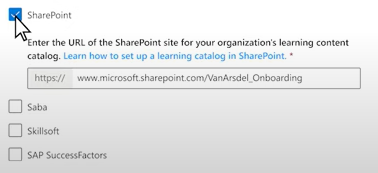
Werden auch die Inhalte der 365 Akademie in Viva Learning integriert?
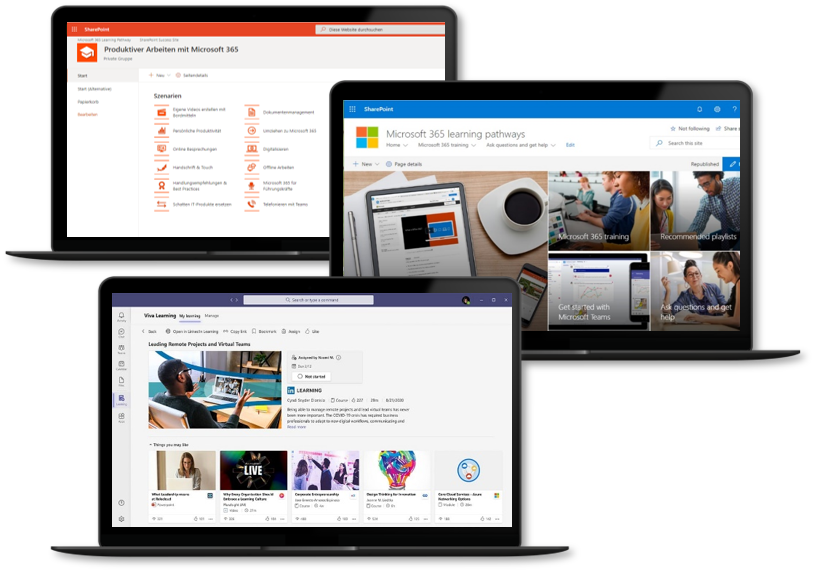
Ja, unsere Inhalte können auch in Viva Learning integriert werden! (Daneben sind unsere Lerninhalte bereits in Microsoft Teams, SharePoint, Yammer sowie beliebige LMS-Systeme integrierbar.)
Wie werden die Inhalte für den Nutzer kuratiert?
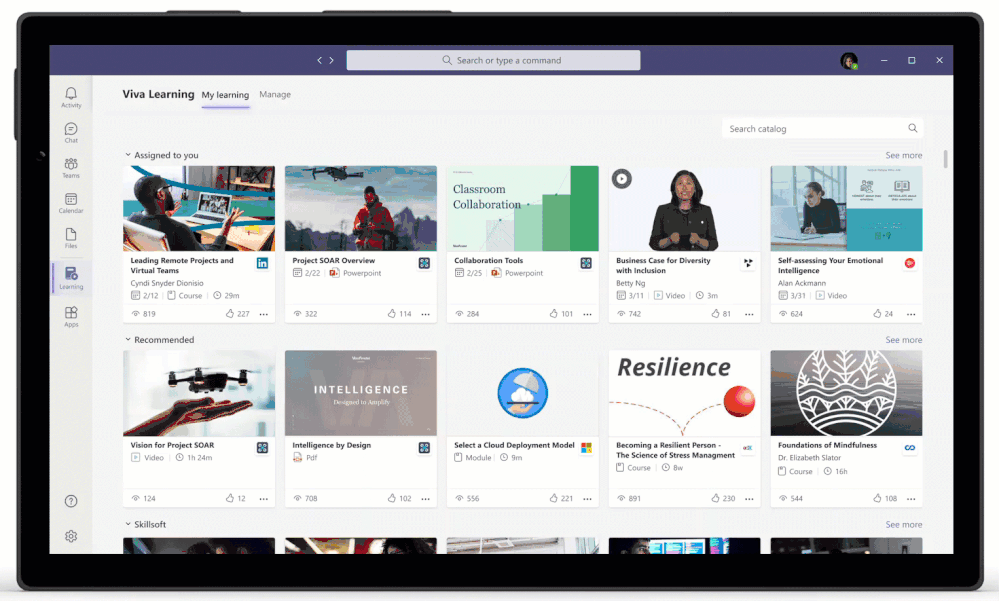
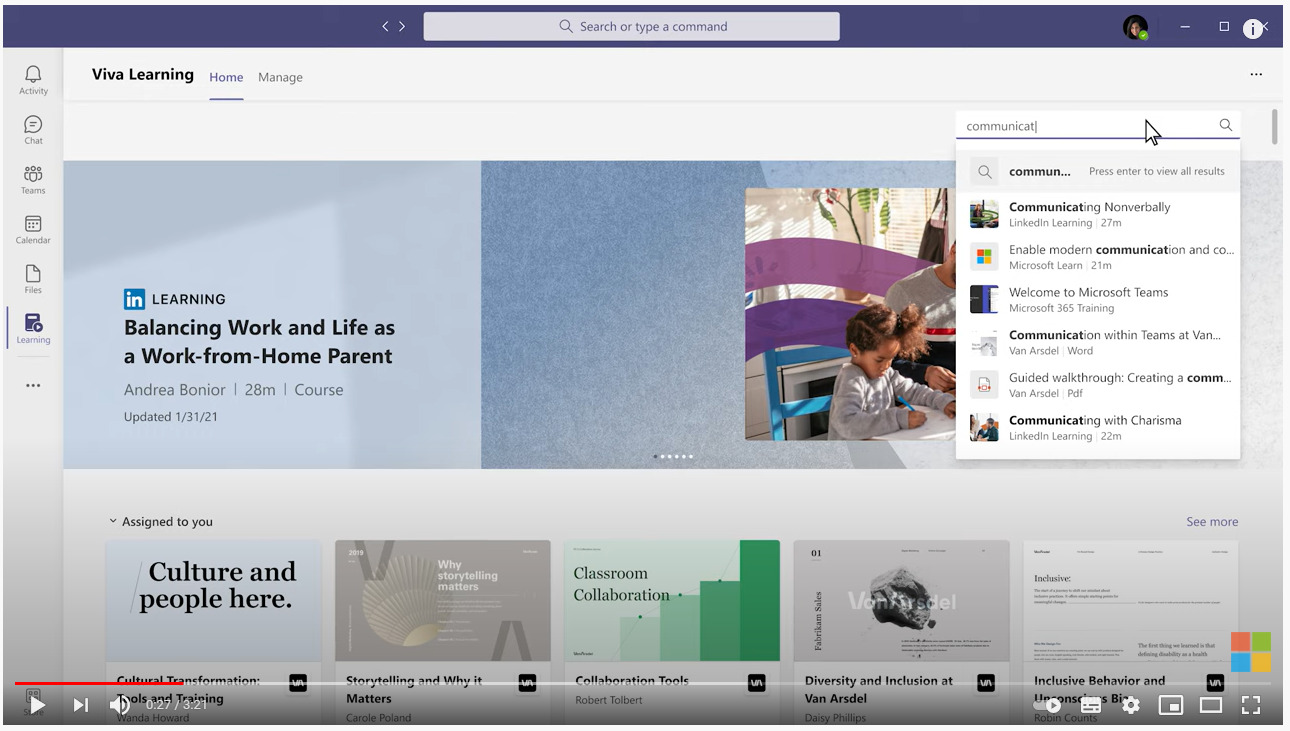
- Suche: Jeder Nutzer kann sich selbst auf die Suche nach Inhalten machen. Oben rechts in Viva Learning befindet sich ein Suchschlitz, der Zugriff auf alle Inhalte gewährt.
2. Zuweisung / Empfehlung durch Nutzer: Einzelnen Nutzern oder einem Team können Trainingsaufgaben zugewiesen werden. Vorgesetzte können dann auch sehen, ob diese Aufgaben abgeschlossen wurden.
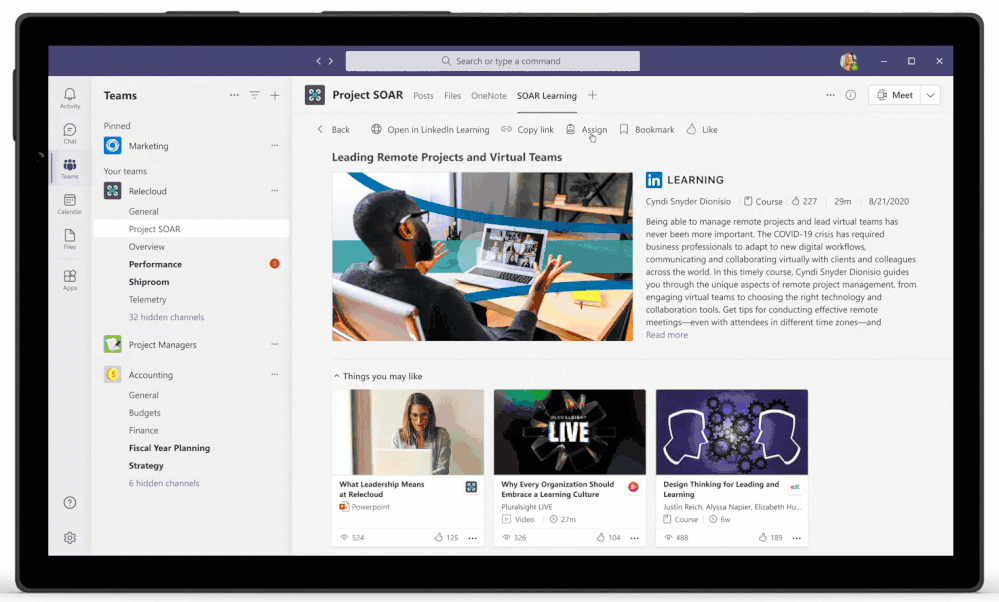
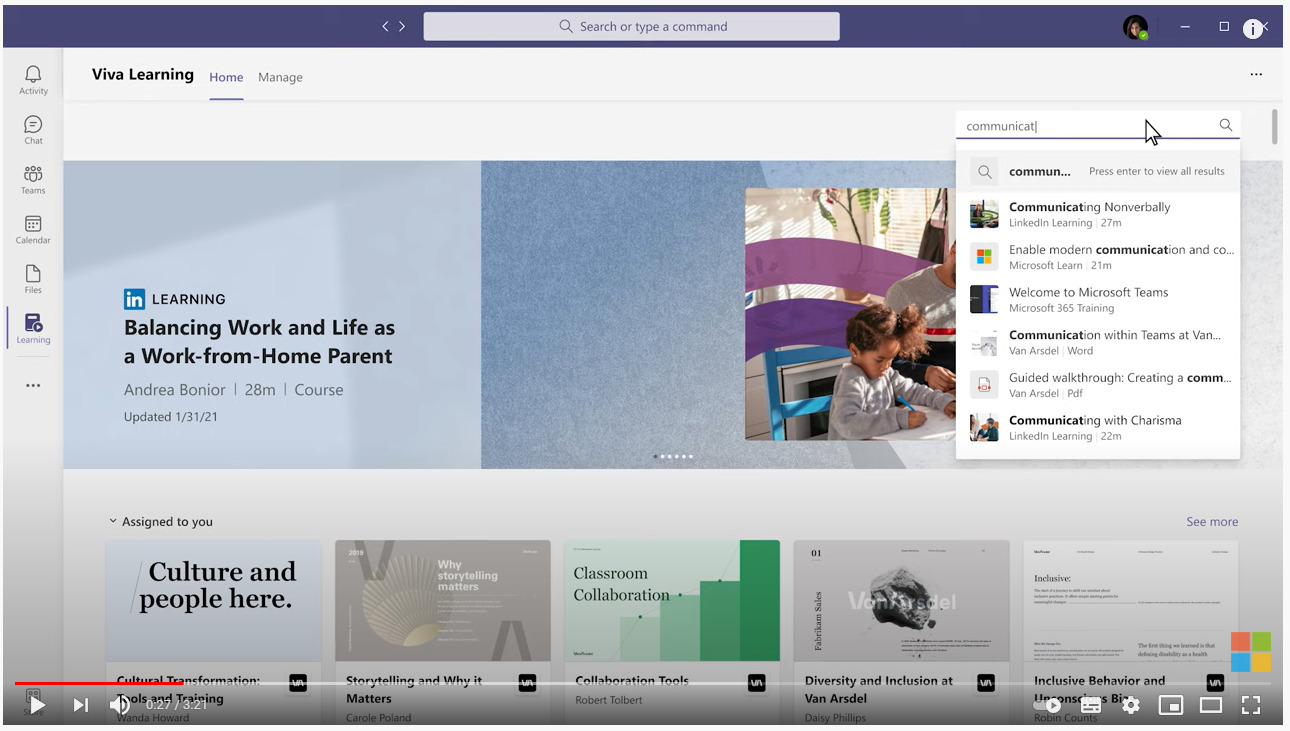
3. Empfehlung durch KI: Ähnlich wie Netflix oder Spotify stellt Viva Learning Inhalte zur Verfügung. Was Viva Learning dem jeweiligen Nutzer anzeigt sind Empfehlungen welche auf der bisherigen Lernhistorie basieren, sowie aus Informationen von „Microsoft Graph“. Microsoft Graph läuft im Hintergrund von Microsoft 365 und kennt alle Aktivitäten eines jeden Benutzers. Dazu zählt zum Beispiel welche Dateien eine Person angesehen hat, welche Suchbegriffe verwendet wurden und wie gearbeitet wird
Wie erlebt der Anwender Viva Learning?
Viva Learning integriert sich an verschiedenen Stellen in Microsoft 365.
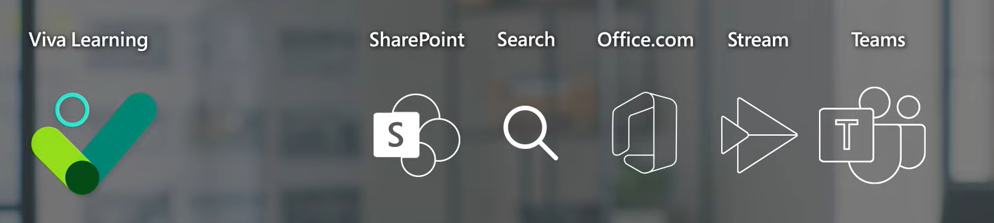
Microsoft Teams
Viva Learning finden Anwender als Kachel in der linken Seitenleiste in Microsoft Teams. Hierbei handelt es sich um die „Viva Learning“-App mit allen Funktionen. Begrüßt wird der Anwender auf „Viva Learning Home“. Das sind von der KI empfohlene Kurse.
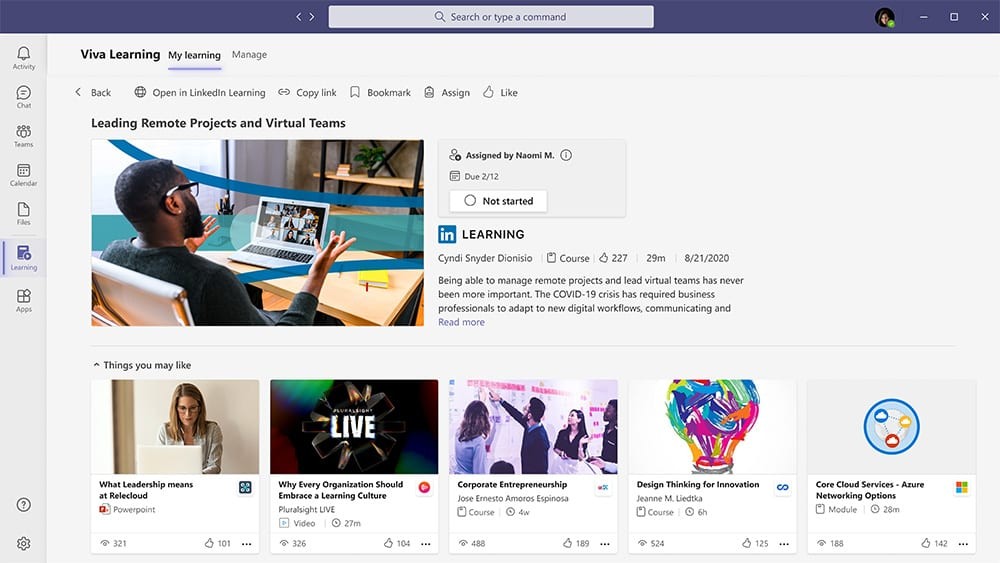
Außerdem wird sich Viva Learning aber auch in Beiträge und Chats integrieren. So können Inhalte direkt in einem Team gesucht und geteilt werden, wie Sie das auch bereits von Dateien kennen.
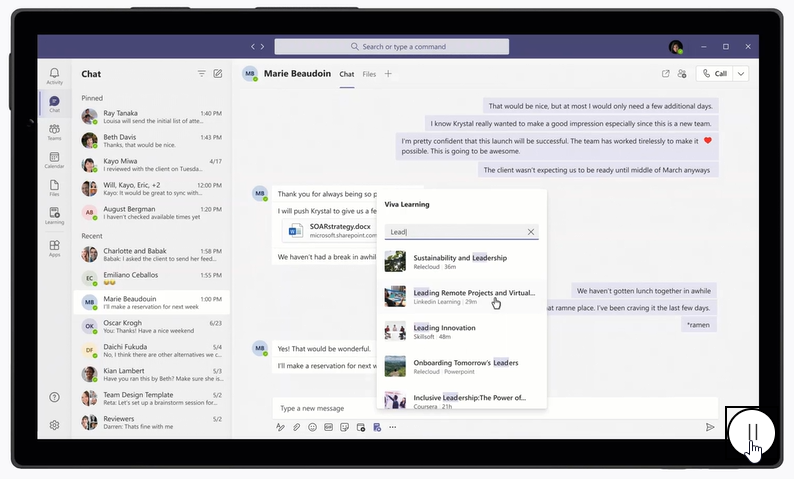
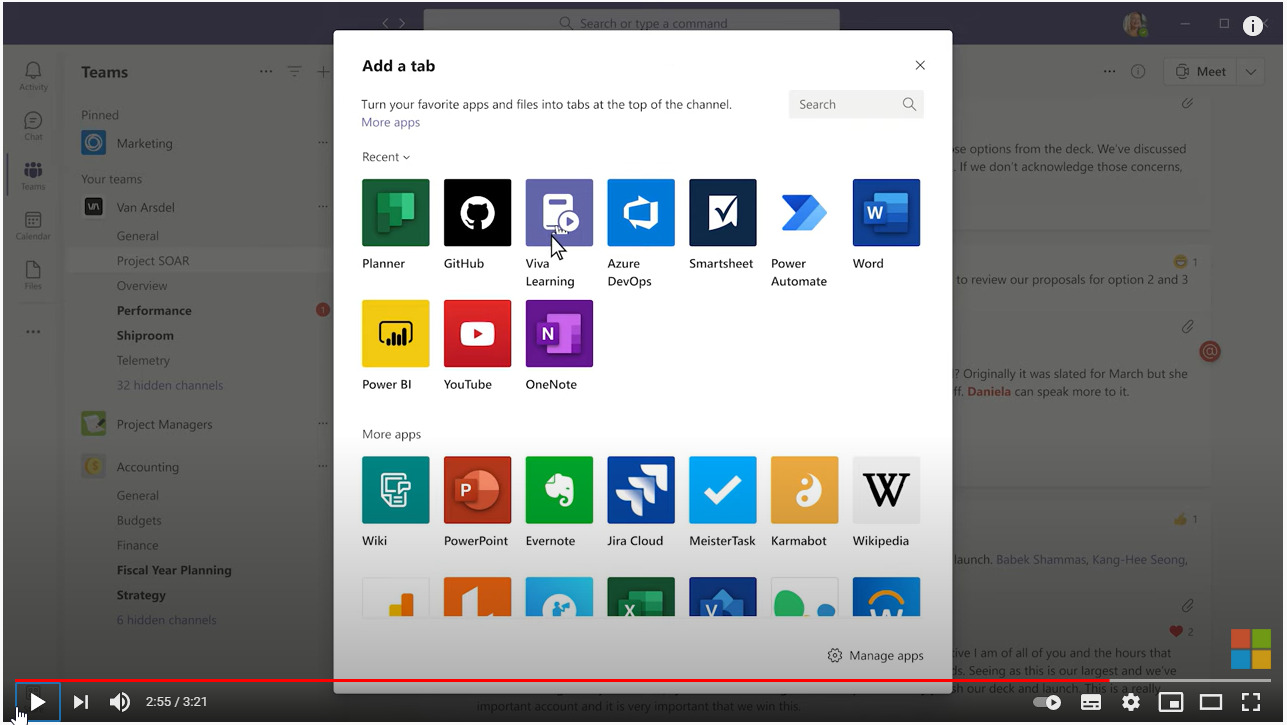
In einem Kanal können Sie Inhalte aus Viva Learning ebenfalls integrieren und so Ihrem Team zur Verfügung stellen. Beim hinzufügen einer Registerkarte können Sie einfach „Viva Learning“ auswählen und danach die Inhalte selektieren.
SharePoint und Suche
Viva Learning Inhalte werden auch in der Microsoft 365 Search gefunden und können darüber erreicht werden.
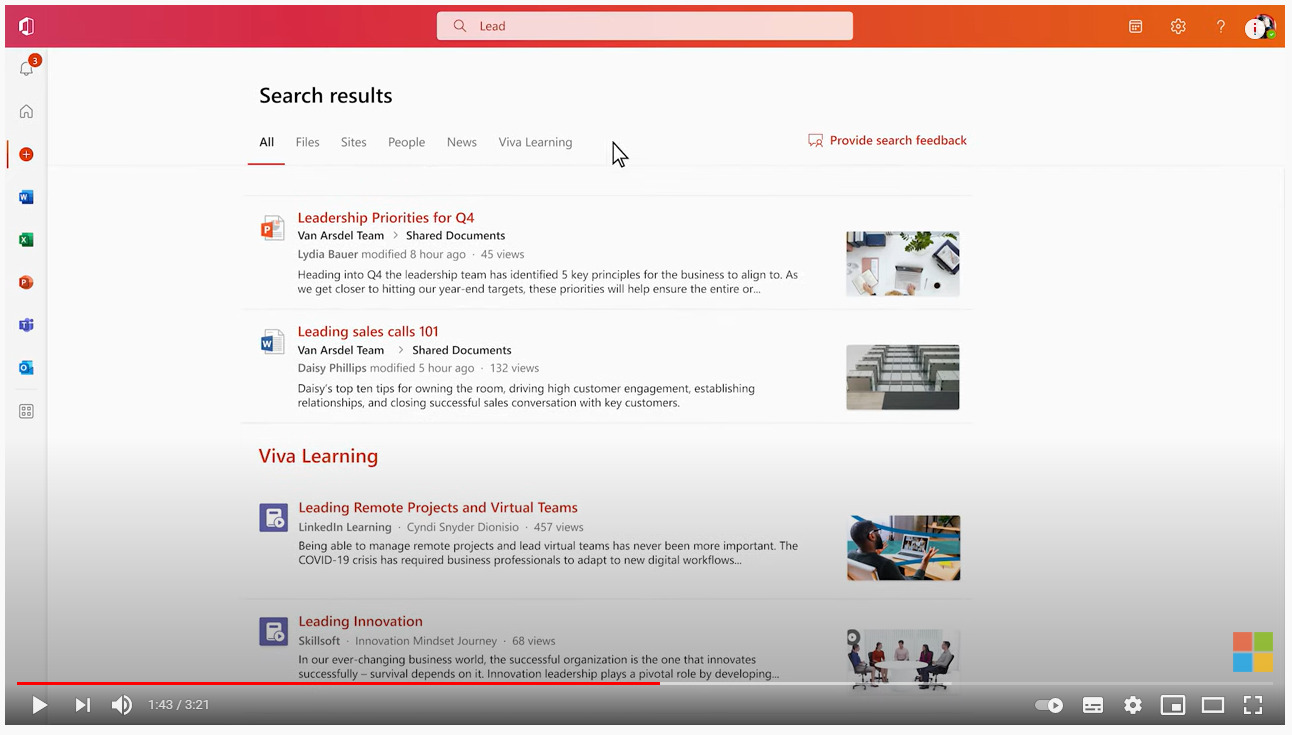
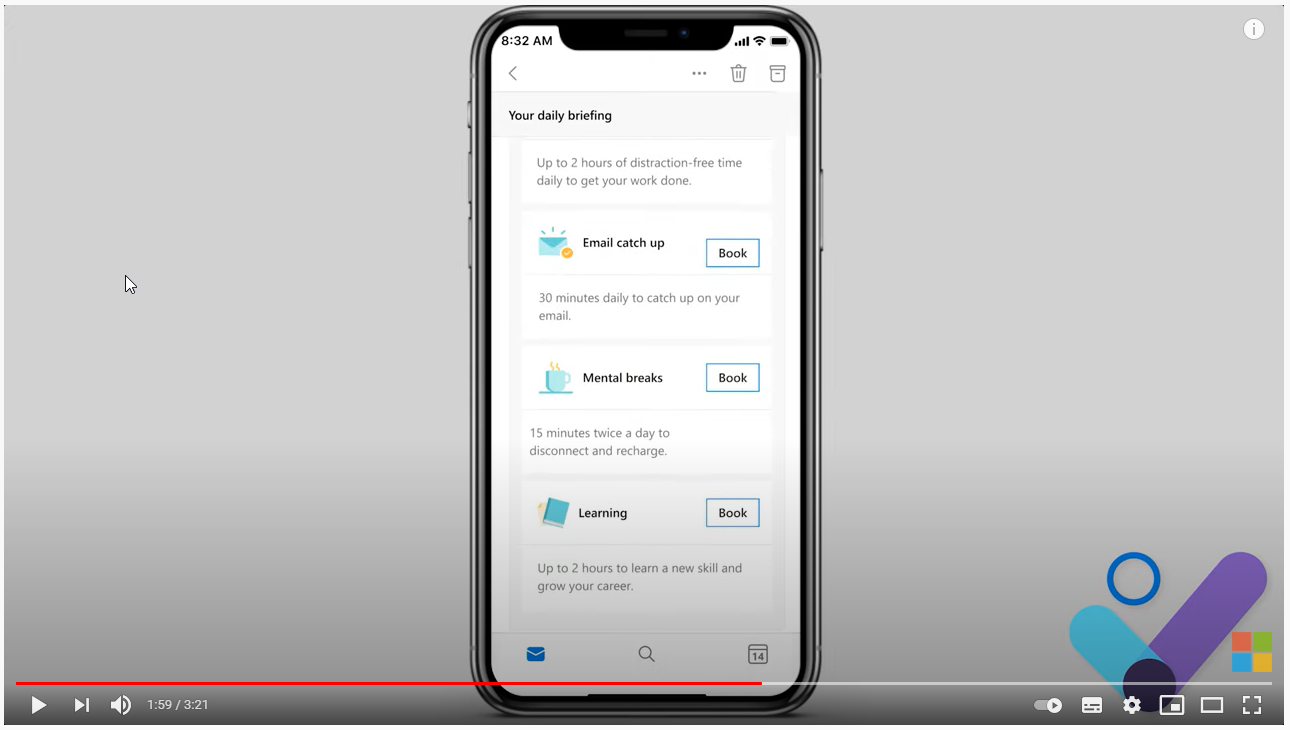
Insights verschickt tägliche Briefing Mails – hier wird es künftig auch empfohlene Inhalte aus Viva Learning geben, welche dann direkt „gebucht“ werden können. Auch Connections und Topics zeigen Empfehlungen an.
Wenn Sie noch mehr Informationen zu uns oder unseren eLearning-Videos rund um Microsoft 365 möchten, dann können Sie jederzeit gerne auf uns zukommen!